機能てんこ盛りのホームアプリ Microsoft Launcher
Microsoft LauncherはAndroidのホーム画面の操作性や外観を大きくカスタマイズ出来るホームアプリ、もしくはランチャーと呼ばれるアプリです。デジタル時計や天気予報、検索バーといったウィジェット、幾つかの壁紙、カレンダー、ToDoリスト、付箋、ニュース等々、沢山のツールが同梱されており、アイコンの列と行といったレイアウトは勿論の事、ドックの非表示や拡張、指定のアプリの非表示、特定の操作に対して指定の動作を割り当てるジェスチャ機能を備えています。
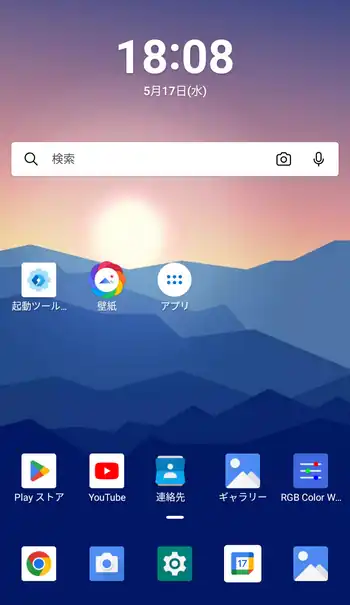
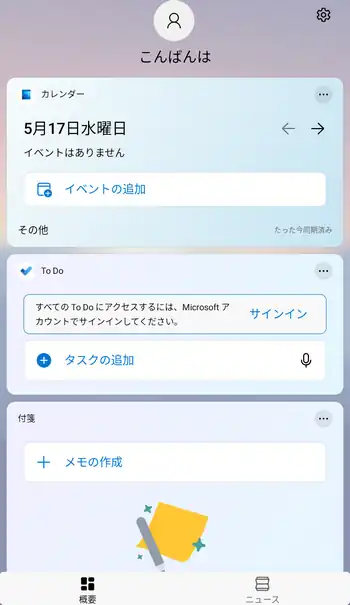
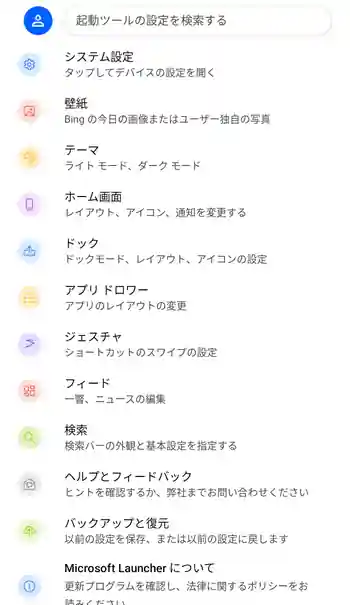
| 開発/提供 | Microsoft Corporation |
| 確認バージョン | 6.230302.0.1095300 |
| Android 要件 | 5.1以上 |
| 価格 | 無料(広告無し) |
| ダウンロード | Google Play |
同種のアプリでは過去にNova Launcherを掲載していますが、有料のPrime版じゃなければアプリの非表示やジェスチャ機能の殆どが使えなかったのに対し、Microsoft Launcherはそれらの機能含め全機能が無料で使えるというのが最大の魅力。一部機能に対してはMicrosoftアカウントが必要な場合もあり少し面倒な部分もありますが、普段からWindows PCを使用している方なら連携の面で相性が良いとも言えます。
Microsoft Launcher 設定、使い方
Microsoft Launcherインストール後、初回起動時に「ようこそ」画面が表示され下部にある「はじめに」で進むと「端末内の写真、メディア、ファイル」へのアクセスの許可が求められるので「許可」で進みます。更に「位置情報」へのアクセスも同様に表示されます。ここから先、Microsoftアカウントの登録もありますが面倒なら「スキップ」で。最後に「すべての設定が完了しました」の画面が表示され、下部にある「さあ始めましょう」をタップすると画面を閉じます。
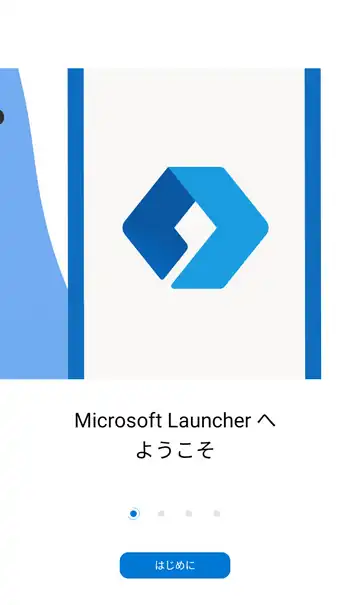
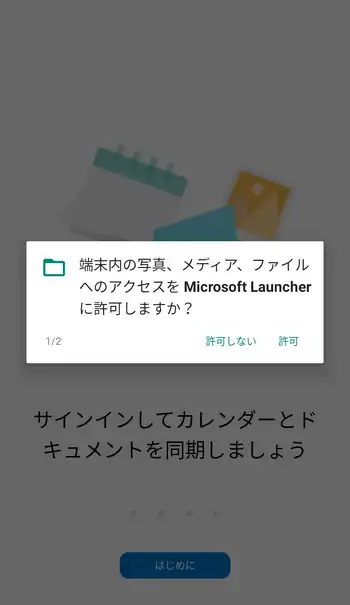
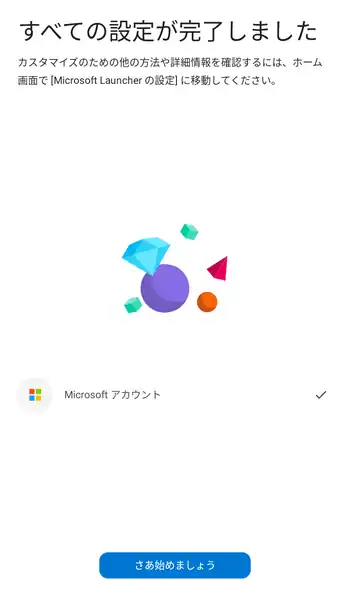
画面下部に「スマートフォンと外観」の画面が表示されるので「既定として設定」で進むと「ホームアプリの選択」画面が表示されます。ここで「Microsoft Launcher」を選択。この後に表示される「Microsoft Launcherの改善…」は動作には何ら影響しないので筆者は「今は行わない」を選びました。これで完全に初期設定が終了します。
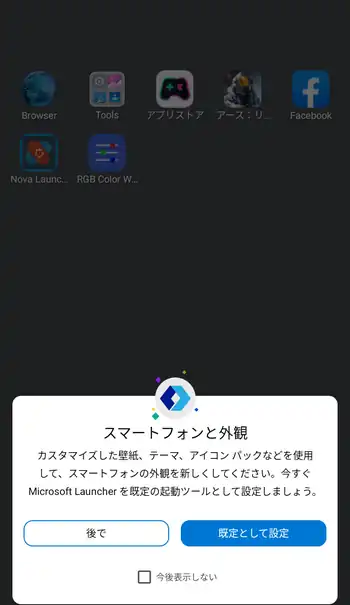
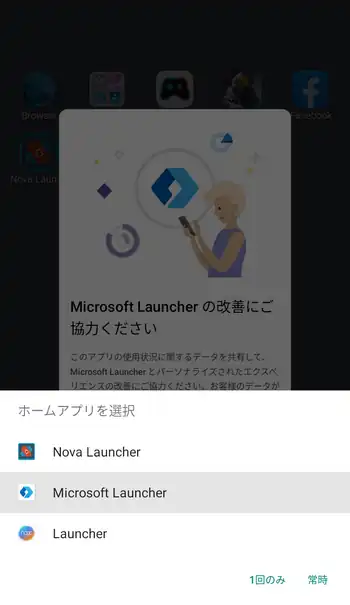
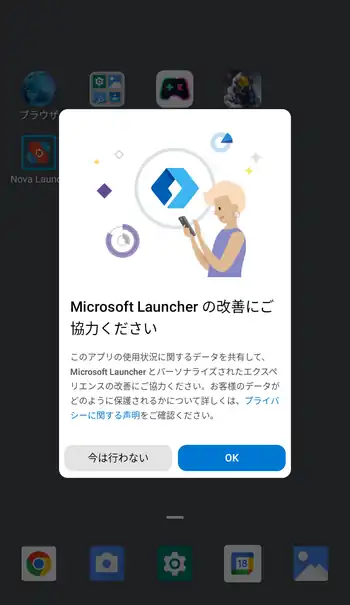
ホーム画面が表示されたら早速動作を確認してみて下さい。Microsoft Launcherはドック周辺で上にスワイプすると拡張されたドックが表示されるようになっています。標準で2段、最大で3段まで設定可能。ドロワーを表示したい場合はドックよりも意識的に上の方からスワイプします。また何もない所でロングタップすると下部に「ウィジェットを追加」「壁紙を変更」「起動ツールの設定」のメニューが表示され、ウィジェットの追加や壁紙の指定が行えます。
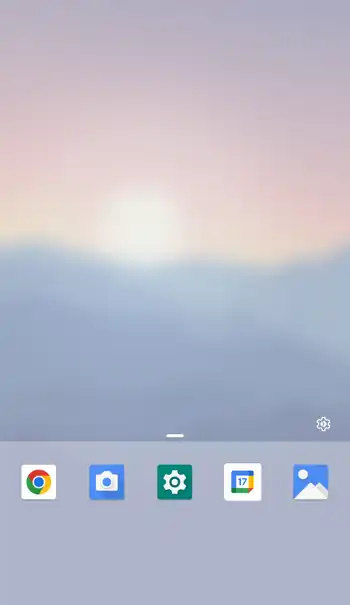
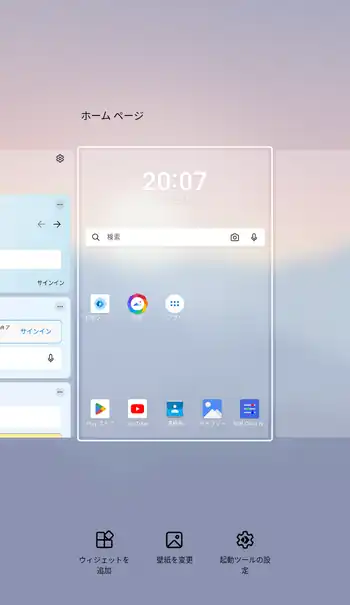
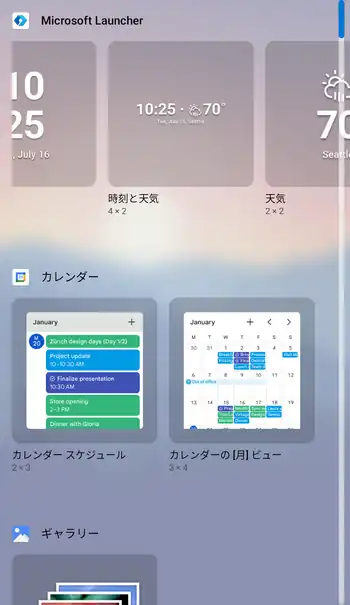
ホーム画面で左から右側にスワイプするとフィードが表示されます。ここには標準でカレンダーやToDo、ボイスメモ機能もある付箋などが配置されていますが、画面下部で「概要」から「ニュース」に切り替えるとニュース記事のサムネイルが表示されます。画面右上にある歯車アイコンをタップすると「概要」と「ニュース」を非表示にしたりフィードそのものを無効にする事も可能。無効化するとこの画面は消失しますが設定から再び表示させる事が出来ます。
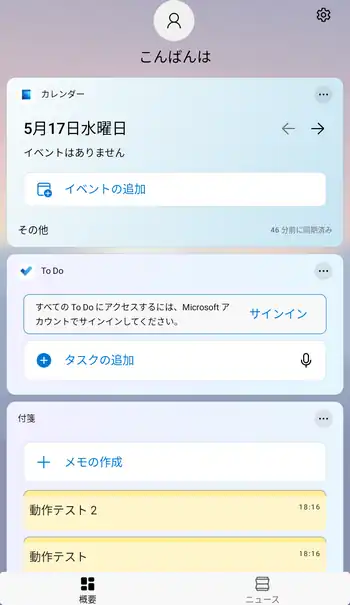
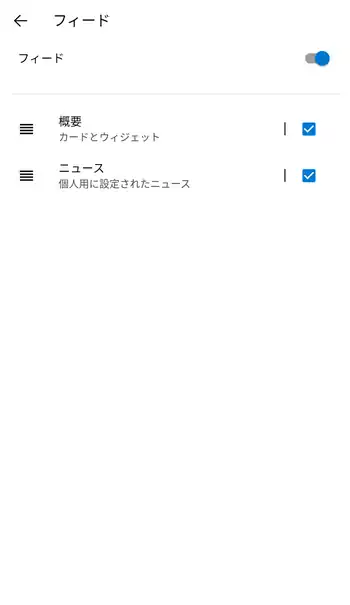
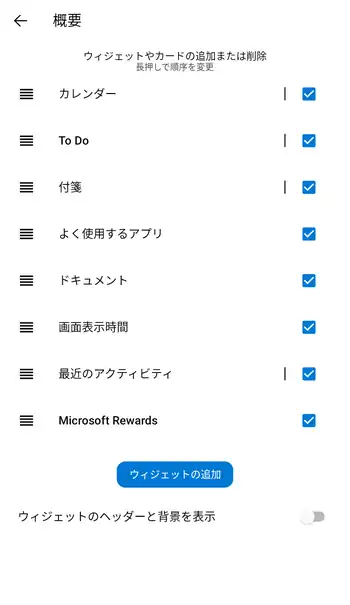
また、「概要」の一番下までスクロールして「このビューを編集」をタップすると不要なウィジェットを非表示にしたり端をドラッグして並び順を入れ替える事が出来ます。この画面の下部にある「ウィジェットの追加」ではMicrosoft Launcherに含まれるウィジェット以外にインストールしている他のウィジェットを追加する事も出来ます。
ここからはざっと設定を見ていきます。設定画面の表示はドロワーにある「起動ツール」やホーム画面の何もない所でロングタップして下部にある「起動ツールの設定」から。「システム設定」はAndroidの設定画面を表示、「壁紙」は壁紙の変更、「テーマ」はライトとダークの切り替え以外に背景の不透明度やぼかし効果を設定、「ホーム画面」はアイコンの行と列のレイアウトや形状、通知バッジの有無、非表示アプリの指定などが行えます。
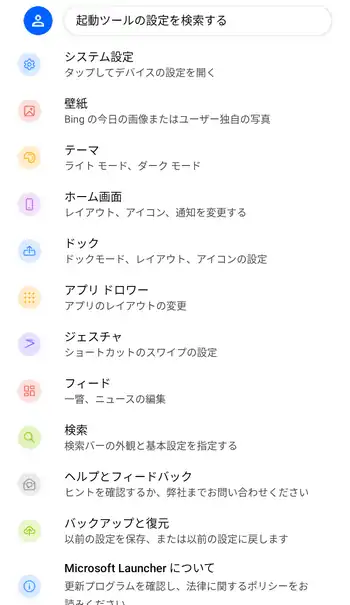
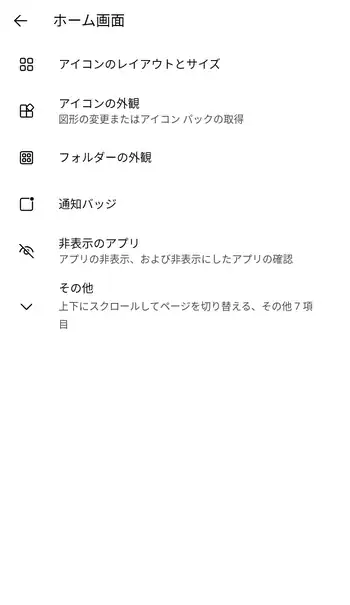
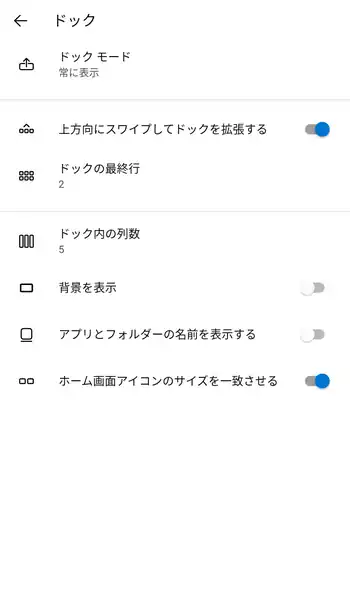
「ドック」ではドックを非表示や無効にしたりドックの拡張、拡張時の行数、列数、背景の表示の有無といった設定項目があります。
「アプリドロワー」ではドロワー画面上部に最近使用したアプリを表示するかの有無やレイアウトで標準の垂直グリッド(縦スクロール)、水平グリッド(横に画面分割表示)、アルファベット順(あいうえお順とAtoZ順で縦スクロール)が選択可能。「ジェスチャ」では特定の操作に対して画面のロックや設定の表示、指定アプリの起動といった操作を割り当てる事が出来ます。
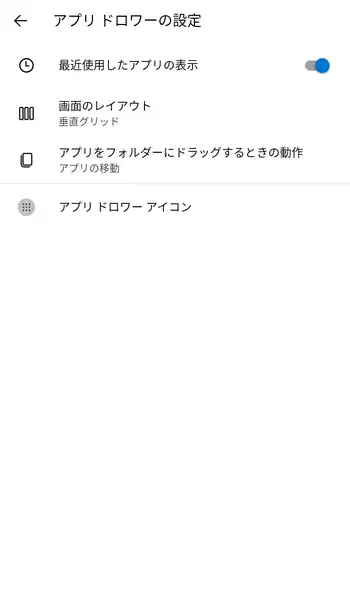
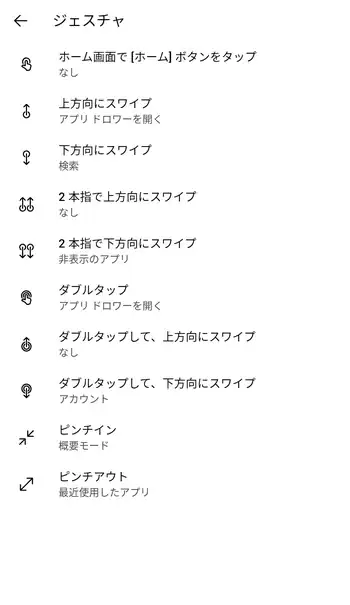
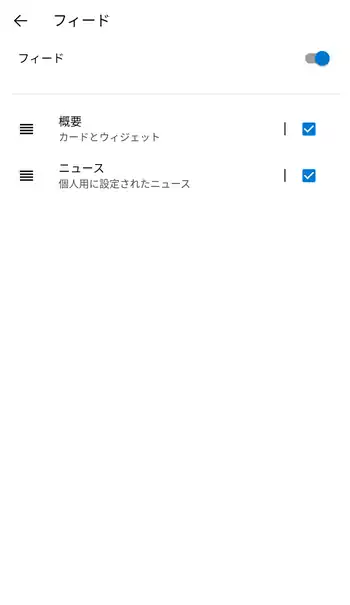
「フィード」はフィード画面にあった設定画面と同じ物で、フィードを無効にして非表示にしていた場合は、ここから再表示させる事が出来ます。他、「検索」では標準でBingになっている検索エンジンをGoogle含む他のエンジンに変えたり、検索バーの形状や検索履歴の表示の有無、検索した際に表示する既定のブラウザの指定が出来ます。
一番下にある「詳細設定」では「Microsoft Launcherのリセット」で設定を初期化出来る他、「別の起動ツールに切り替える」でホームアプリの選択画面が表示されます。ここから標準のホームアプリや他の物に切り替えられますが、Androidの設定にある「ホーム切替」や「アプリと通知」-「デフォルト(標準の)アプリ」-「ホームアプリ」からも同様に切り替えが可能です。
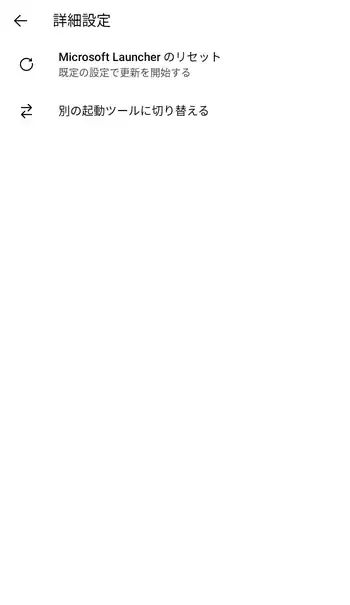
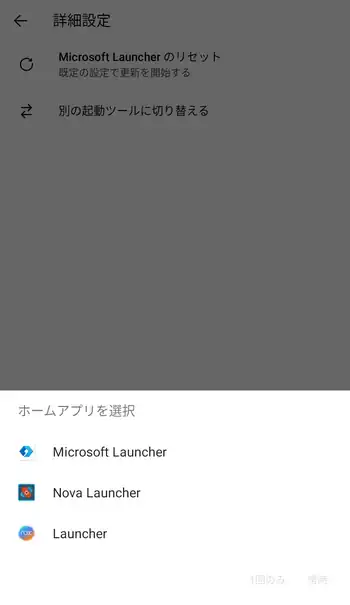
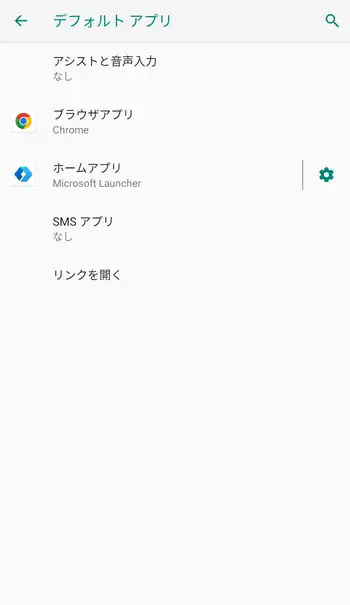
Microsoft Launcher 感想
Microsoftは過去にタイル状にアイコンが敷き詰められたModern UIが特徴のWindows Mobileも開発していたのですが、いつの間にかひっそりと消えていきスマホ用のOSは諦めたようですが、Microsoft LauncherのようなAndroid用アプリにはそれなりに力を注いでいるようで完成度の高さを感じました。Microsoftにとって何の利があるのかは分かりませんが、無料無広告で豊富な機能を全て使えるのは嬉しい限りで、無料版では機能制限のあるNova Launcherよりも好印象。
途中、書くのを忘れていましたが壁紙でBingを選んで日替わりスライドショーを有効にしておくと毎日壁紙を自動で切り替える事ができ、気に入らなければ付属のウィジェットの壁紙をタップする度に壁紙を切り替える事も出来ます。また、いつもの感覚でドロワーを表示しようとしたらドックの拡張画面が表示されてイラッとする事がありましたが、拡張ドックを使わないなら設定で「上方向にスワイプしてドックを拡張する」を無効にしておくと、ドックの位置からスワイプしてもドロワーが表示出来るので私的に快適。
色々と機能が詰まっていながらも海外製アプリにありがちな不自然な日本語とは異なり違和感のない自然な日本語になっているのと、設定がスッキリと纏められている事もあって非常に使いやすく万人にお勧め出来るアプリでした。


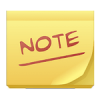


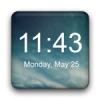
ディスカッション
コメント一覧
まだ、コメントがありません
タグクラウド
新着記事
モザイクやぼかし編集を手軽に出来るモザイク & ぼかし – 写真加工
モザイク & ぼかし - 写真加工(以下モザイク & ぼかし)は ...AIにより人の顔を自動検出してぼかしをかける、ぼかし顔 – 検閲画像
ぼかし顔 - 検閲画像(以下ぼかし顔)は入力した写真内に写っている顔を自動で検出 ...画像の圧縮やリサイズを一括で出来るCompress Images & Resize photo
Compress Images & Resize photo(以下Com ...WEBPやGIFアニメーション出力も出来るRectfy製Image Converter
Rectfy製Image Converter(以下Image Converter ...圧縮率を指定して画像を変換できるImage Converter JPG PNG PDF
Image Converter JPG PNG PDF(以下Image Conv ...